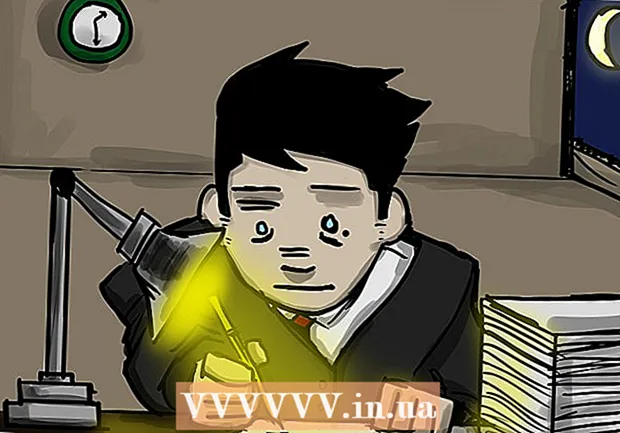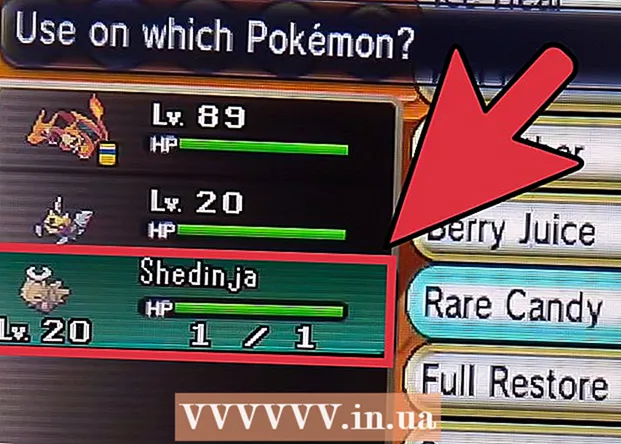Autor:
Eugene Taylor
Data De Criação:
16 Agosto 2021
Data De Atualização:
1 Julho 2024

Contente
- Dar um passo
- Método 1 de 3: Skype para Windows 10
- Método 2 de 3: Skype Classic para macOS e Windows 8.1
- Método 3 de 3: Skype na Internet
Este artigo irá ensiná-lo a tornar alguém um administrador em uma conversa em grupo no Skype. Você já deve ser um administrador para poder conceder esses direitos a outra pessoa.
Dar um passo
Método 1 de 3: Skype para Windows 10
 Abrir Skype. Você pode fazer isso clicando no menu Iniciar (o logotipo do Windows no canto inferior esquerdo da tela) e selecionando Skype na lista de aplicativos.
Abrir Skype. Você pode fazer isso clicando no menu Iniciar (o logotipo do Windows no canto inferior esquerdo da tela) e selecionando Skype na lista de aplicativos. - Insira seus detalhes de login e clique em Inscrever-se se você ainda não estiver conectado ao Skype.
 Selecione a conversa em grupo. Você encontrará isso em "Chamadas recentes" no painel do lado esquerdo do Skype.
Selecione a conversa em grupo. Você encontrará isso em "Chamadas recentes" no painel do lado esquerdo do Skype. - Se você não encontrar esse grupo aqui, poderá pesquisá-lo usando a barra de pesquisa na parte superior do Skype.
 Clique na lista de participantes. Você o verá na parte superior da janela de conversa, onde uma lista de todos no grupo é exibida.
Clique na lista de participantes. Você o verá na parte superior da janela de conversa, onde uma lista de todos no grupo é exibida.  Selecione a pessoa que você deseja tornar seu administrador. Isso abrirá o perfil dessa pessoa.
Selecione a pessoa que você deseja tornar seu administrador. Isso abrirá o perfil dessa pessoa.  Encontre o nome de usuário do Skype dessa pessoa. Ele pode ser encontrado sob a palavra "Skype" no lado direito do perfil. Você precisará digitar este nome de usuário exato em breve, portanto, anote-o se for difícil de lembrar.
Encontre o nome de usuário do Skype dessa pessoa. Ele pode ser encontrado sob a palavra "Skype" no lado direito do perfil. Você precisará digitar este nome de usuário exato em breve, portanto, anote-o se for difícil de lembrar.  Volte para a conversa em grupo. Você pode fazer isso clicando na seta no canto superior esquerdo da página de perfil dessa pessoa.
Volte para a conversa em grupo. Você pode fazer isso clicando na seta no canto superior esquerdo da página de perfil dessa pessoa.  Modelo / setrole nome de usuário> MASTER. Substitua “nome de usuário>” pelo nome de usuário do novo administrador no Skype.
Modelo / setrole nome de usuário> MASTER. Substitua “nome de usuário>” pelo nome de usuário do novo administrador no Skype.  Aperte ↵ Entre. A pessoa que você selecionou agora é um administrador do grupo.
Aperte ↵ Entre. A pessoa que você selecionou agora é um administrador do grupo. - Você pode ver uma lista de todos os administradores clicando no nome do grupo na parte superior da conversa.
- Para adicionar mais administradores ao grupo, repita isso e digite o nome de usuário de outro membro do grupo no Skype.
Método 2 de 3: Skype Classic para macOS e Windows 8.1
 Abrir Skype. Este é um ícone azul com um "S" branco. Se estiver usando o Windows, você o encontrará no menu Iniciar. Em um Mac, você precisa pesquisar o Dock (geralmente na parte inferior da tela) ou verificar a pasta Aplicativos.
Abrir Skype. Este é um ícone azul com um "S" branco. Se estiver usando o Windows, você o encontrará no menu Iniciar. Em um Mac, você precisa pesquisar o Dock (geralmente na parte inferior da tela) ou verificar a pasta Aplicativos. - Insira seus detalhes de login e clique em Inscrever-se se você ainda não estiver conectado ao Skype.
 Clique em Recente. Isso está no painel esquerdo.
Clique em Recente. Isso está no painel esquerdo.  Selecione um grupo. Suas conversas em grupo são listadas no painel esquerdo.
Selecione um grupo. Suas conversas em grupo são listadas no painel esquerdo.  Clique na lista de participantes. Ele está localizado na parte superior da conversa, imediatamente abaixo do nome do grupo e do número de participantes. Isso trará uma lista de todos no grupo.
Clique na lista de participantes. Ele está localizado na parte superior da conversa, imediatamente abaixo do nome do grupo e do número de participantes. Isso trará uma lista de todos no grupo.  Clique com o botão direito na pessoa que você deseja tornar o administrador. Se o seu computador não tiver um botão direito do mouse, você também pode manter pressionada a tecla Ctrl enquanto clica com o botão esquerdo do mouse.
Clique com o botão direito na pessoa que você deseja tornar o administrador. Se o seu computador não tiver um botão direito do mouse, você também pode manter pressionada a tecla Ctrl enquanto clica com o botão esquerdo do mouse.  Clique em Exibir perfil.
Clique em Exibir perfil. Clique com o botão direito no nome de usuário do Skype da pessoa. Ao lado da palavra "Skype" em seu perfil.
Clique com o botão direito no nome de usuário do Skype da pessoa. Ao lado da palavra "Skype" em seu perfil.  Clique em Copiar. Agora, o nome de usuário da pessoa foi copiado para a sua área de transferência.
Clique em Copiar. Agora, o nome de usuário da pessoa foi copiado para a sua área de transferência.  Feche a janela do perfil. Você pode fazer isso clicando no X no canto superior direito do perfil. Isso o levará de volta à conversa em grupo.
Feche a janela do perfil. Você pode fazer isso clicando no X no canto superior direito do perfil. Isso o levará de volta à conversa em grupo.  Modelo / setrole nome de usuário> MASTER. Substitua “nome de usuário>” pelo nome de usuário do Skype do novo administrador. Digite assim:
Modelo / setrole nome de usuário> MASTER. Substitua “nome de usuário>” pelo nome de usuário do Skype do novo administrador. Digite assim: - Modelo / setrole e pressione a barra de espaço uma vez.
- Aperte Ctrl+V. (Windows) ou ⌘ Cmd+V. (macOS) para colar o nome de usuário e pressione a barra de espaço uma vez.
- Modelo MESTRE.
 Aperte ↵ Entre (Windows) ou ⏎ Retorno (Mac OS). O usuário que você selecionou agora é um administrador do grupo.
Aperte ↵ Entre (Windows) ou ⏎ Retorno (Mac OS). O usuário que você selecionou agora é um administrador do grupo. - Você pode ver uma lista de todos os administradores clicando no nome do grupo na parte superior da conversa.
- Para adicionar outro administrador do grupo, repita isso e digite o nome de usuário do Skype de outro membro do grupo.
Método 3 de 3: Skype na Internet
 Vamos para https://web.skype.com em um navegador. Você pode usar qualquer navegador moderno (como Safari, Chrome ou Firefox) para acessar o Skype.
Vamos para https://web.skype.com em um navegador. Você pode usar qualquer navegador moderno (como Safari, Chrome ou Firefox) para acessar o Skype. - Você terá que entrar quando vir a tela de login do Skype. Digite seu nome de usuário do Skype e clique em O próximo e, em seguida, digite sua senha. Clique em Inscrever-se.
 Selecione um grupo. Você deve ver o grupo listado no painel esquerdo do Skype. Caso contrário, você pode clicar em "Pesquisar Skype" e inserir o nome do grupo. Depois disso, você deve ser capaz de selecionar o grupo na lista de resultados da pesquisa.
Selecione um grupo. Você deve ver o grupo listado no painel esquerdo do Skype. Caso contrário, você pode clicar em "Pesquisar Skype" e inserir o nome do grupo. Depois disso, você deve ser capaz de selecionar o grupo na lista de resultados da pesquisa.  Clique no nome do grupo. Este está no topo do grupo. Isso abrirá uma lista dos membros atuais do grupo.
Clique no nome do grupo. Este está no topo do grupo. Isso abrirá uma lista dos membros atuais do grupo.  Clique no nome da pessoa que você deseja adicionar. Um menu aparecerá.
Clique no nome da pessoa que você deseja adicionar. Um menu aparecerá.  Selecione Ver perfil.
Selecione Ver perfil. Copie o nome de usuário do Skype dessa pessoa. Ele está listado sob a palavra "Skype" próximo ao centro de seu perfil. Para fazer isso, você deve destacar o nome com o mouse e, em seguida, Ctrl+C. (Windows) ou ⌘ Cmd+C. (macOS) para copiar.
Copie o nome de usuário do Skype dessa pessoa. Ele está listado sob a palavra "Skype" próximo ao centro de seu perfil. Para fazer isso, você deve destacar o nome com o mouse e, em seguida, Ctrl+C. (Windows) ou ⌘ Cmd+C. (macOS) para copiar.  Modelo / setrole nome de usuário> MASTER. Substitua “nome de usuário>” pelo nome de usuário do Skype do novo administrador. É assim que você deve digitá-lo:
Modelo / setrole nome de usuário> MASTER. Substitua “nome de usuário>” pelo nome de usuário do Skype do novo administrador. É assim que você deve digitá-lo: - Modelo / setrole e pressione a barra de espaço uma vez.
- Aperte Ctrl+V. (Windows) ou ⌘ Cmd+V. (macOS) para colar o nome de usuário e pressione a barra de espaço uma vez.
- Modelo MESTRE.
 Aperte ↵ Entre (Windows) ou ⏎ Retorno (Mac OS). O usuário que você selecionou agora é um administrador do grupo.
Aperte ↵ Entre (Windows) ou ⏎ Retorno (Mac OS). O usuário que você selecionou agora é um administrador do grupo. - Você pode ver uma lista de todos os administradores clicando no nome do grupo na parte superior da conversa.
- Para adicionar outro administrador do grupo, repita isso e digite o nome de usuário do Skype de outro membro do grupo.